zip格式压缩包 ZIP格式文件压缩方法
更新时间:2024-02-02 13:05:36作者:xiaoliu
随着科技的不断发展,我们的生活中越来越多的文件需要进行存储和传输,为了方便文件的压缩和解压,ZIP格式压缩包应运而生。ZIP是一种常见的文件压缩格式,通过对文件进行压缩,可以减小文件的体积,提高存储和传输的效率。ZIP格式文件压缩方法简单易行,只需选择要压缩的文件或文件夹,然后点击压缩选项即可生成ZIP格式的压缩包。同时ZIP格式还支持密码保护,可以为文件添加密码,保护文件的安全性。ZIP格式压缩包是我们日常生活中不可或缺的工具,它为我们提供了快捷、高效的文件压缩和解压方式。
步骤如下:
1.将准备压缩的文件,全部收纳到一个文件夹内。
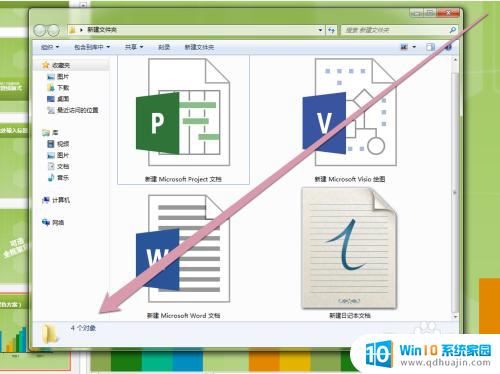
2.在该文件夹下,点击右键选择新建ZIP压缩文件按钮。

3.点击新建ZIP文件后,在当前文件夹下创建了一个空的ZIP文件。
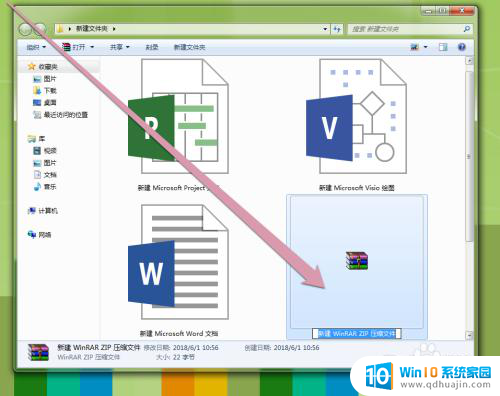
4.我们双击打开这个ZIP文件,在文件界面点击添加按钮。
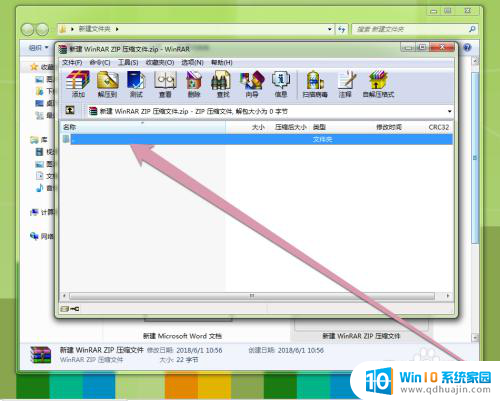
5.点击添加按钮后,选择刚才收纳的文件。
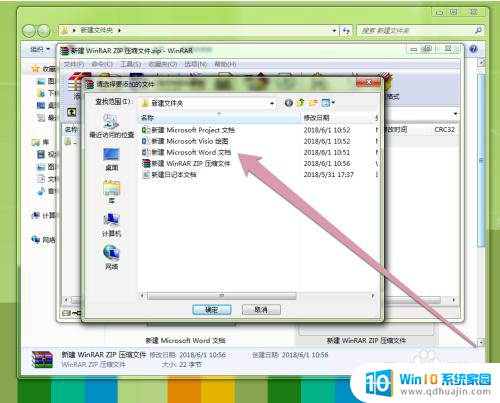
6.选择完成收纳好的文件,再点击确定按钮。
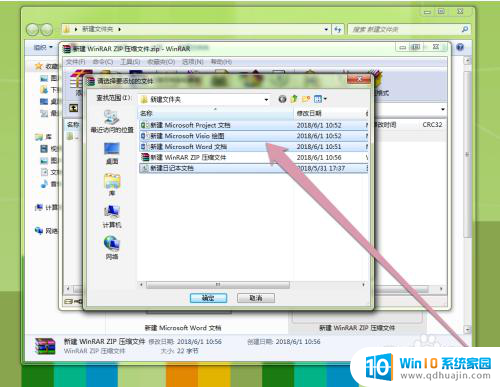
7.点击确定按钮后,在压缩工具页面显示所有的压缩文件。
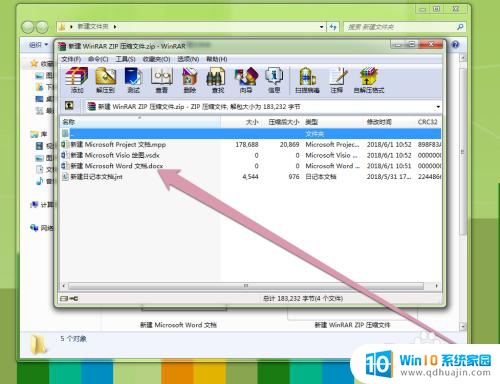
8.点击压缩文件的信息按钮,可以看到该压缩文件为ZIP格式的。添加文件完成后,直接关闭压缩文件即可。
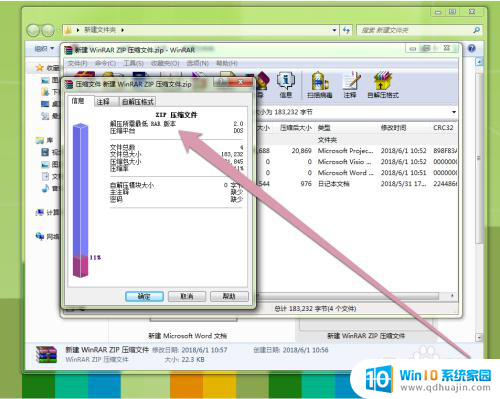
以上就是zip格式压缩包的全部内容,不懂的用户可以根据小编的方法来操作,希望能够帮助到大家。
zip格式压缩包 ZIP格式文件压缩方法相关教程
热门推荐
电脑教程推荐
win10系统推荐
- 1 萝卜家园ghost win10 64位家庭版镜像下载v2023.04
- 2 技术员联盟ghost win10 32位旗舰安装版下载v2023.04
- 3 深度技术ghost win10 64位官方免激活版下载v2023.04
- 4 番茄花园ghost win10 32位稳定安全版本下载v2023.04
- 5 戴尔笔记本ghost win10 64位原版精简版下载v2023.04
- 6 深度极速ghost win10 64位永久激活正式版下载v2023.04
- 7 惠普笔记本ghost win10 64位稳定家庭版下载v2023.04
- 8 电脑公司ghost win10 32位稳定原版下载v2023.04
- 9 番茄花园ghost win10 64位官方正式版下载v2023.04
- 10 风林火山ghost win10 64位免费专业版下载v2023.04